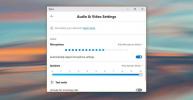Hvordan analysere størrelsen på mappen og disken i Windows
Fra tid til annen må vi analysere og finne filene og mappene som tar mest plass. Windows vil bare vise hvor mye plass som er tatt og ledig på en lokal stasjon, men det er umulig finne ut hvilke mapper som tar mest plass, spesielt når du har hundrevis av mapper med tusenvis av filer.
Møte Diskplassvifte, et fantastisk analyseverktøy for øyegodteri som kan vise hvor mye plass hver mappe tar og filene i. Katalogstrukturen er pent lagt opp for å gjøre det lettere å bla gjennom mappene og undermappene.
På hovedgrensesnittet finner du oversikten over de lokale stasjonene, trykk Skann for detaljer å begynne.
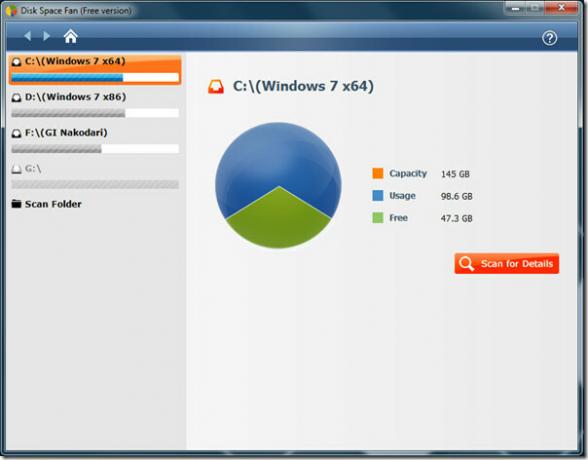
Når analysen er fullført, vil du finne alle filer og mapper som tar mest plass på venstre side, med grafen vist i hovedvinduet. Flytt musen over hver blokk for å finne ut mappen de representerer. Klikk på den for å ta deg videre inn.
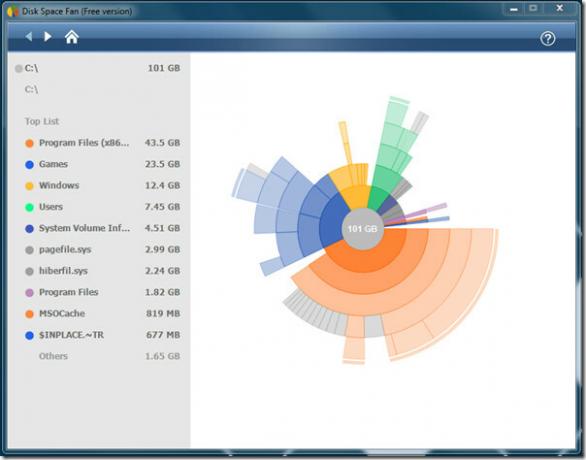

Du kan også velge å analysere en bestemt mappe ved å velge Skann mappe fra hovedvinduet (Hjem).
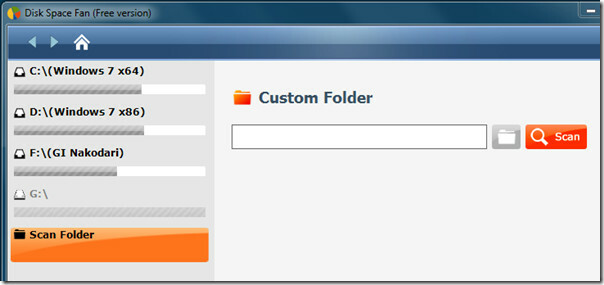
Appen støtter kontekstmeny som kan brukes til å hoppe til rot, åpne valgt mappe, bla gjennom innholdet i valgt mappe, forhåndsvise mappen, slette den eller gå til Egenskaper.
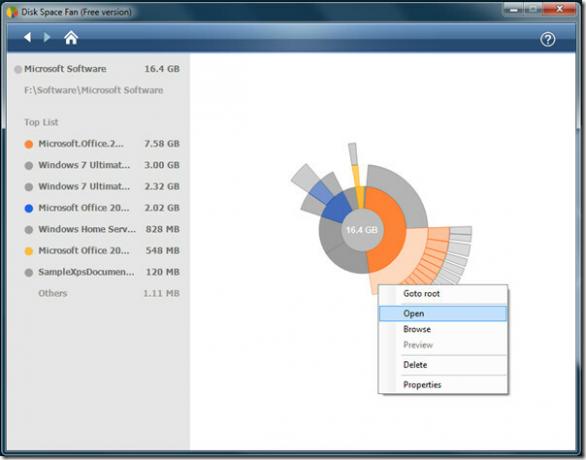
Alt i alt er det ett komplett verktøy for å analysere innholdet i lokale stasjoner og mapper. Diskvisualiseringen med flott animasjon klarer å gjøre det enkelt for brukere å sortere ut filer og mapper raskt.
Den kommer i både gratis og betalte versjoner, den betalte appen har en innebygd funksjonalitet for å finne dupliserte filer, tillate brukere å bruke filtre, skanne nettverksbane, lagre skannehistorikk og mer.
Last ned Disk Space Fan
Det fungerer på Windows XP, Windows Vista og Windows 7, både 32-biters og 64-biters OS støttes. Denne appen er et flott alternativ til tidligere vurdert Mappestørrelse.
Søke
Siste Innlegg
Slik reduserer du bakgrunnsstøy i en samtale
Bakgrunnsstøy i samtaler kan ofte gjøre det umulig å føre en samtal...
Instant File Searcher Professional: Avansert søkeverktøy for Windows
Windows standard søkeverktøy gir rask tilgang til filer og mapper o...
Last ned sanger fra SHOUTcast-stasjoner med ESFSoft Radio Downloader
Mange av oss lytter til musikk på nettet mens de gjør flere andre a...